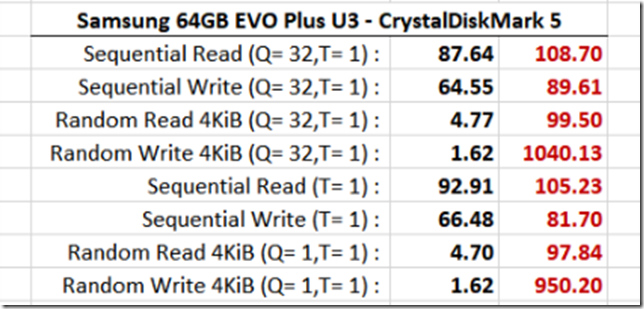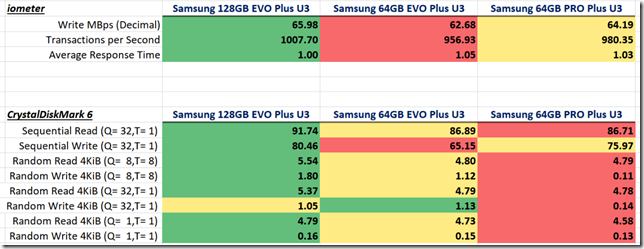Выполняя пожелания посетителей моего канала iWalker2000, нашел время таки упорядочить серии видео (особенно технических видео и Путевых Заметок) в виде законченных постов на блоге, содержащих все связанные между собой и релевантные видео. И первой под раздачу попала серия про то, как проверить, что именно у вас тормозит в ПК или сервере и если проблемы с дисковой подсистемой – как оптимизировать работу дисков или выбрать правильный диск, чтобы “ускорить” ПК или сервер.
- Обзоры Gemini PDA 4G – смартфона с полноценной QWERTY-клавиатурой для работы ►►► http://bit.ly/GeminiPDA_reviews
- Еще про диски – что такое NVMe, новые быстрые NVMe диски ►►► http://bit.ly/Entry_NVMe
- Все обзоры серверного “железа” от компании Entry ►►► http://bit.ly/Entry_servers_review
- ИТ-карьера, как стать системным администратором ►►► http://bit.ly/ITProSysAdmin
- Как восстановить “сдохшую” microSD, SD или USB флешку, которая не форматируется или не читается ►►► https://youtu.be/3BcisASmAe0
- Почему сдыхают флешки/microSD ►►► http://bit.ly/why_microsd_died
- IT-эмиграция, ИТшники рассказывают о том, как им живется и работается “за бугром” ►►► http://bit.ly/ITemig
- Как эмигрировать из СНГ, как получить вид на жительства в Евросоюзе ►►► http://j.mp/slovgo
Если ваш ПК или сервер тормозит, то, скорее всего, причина медленной работы системы в целом или отдельной службы/приложения кроется в проблемах дисковой подсистемы. Как показывает личный опыт, именно медленный или очень нагруженный диск является причиной “тормозов” в 80% случаев. Так что данное видео позволяет вам понять, каким образом производительность вашего компьютера под управлением Windows зависит от диска, насколько диск нагружен сейчас, как провести тестирование максимальных возможностей диска и, самое главное – в данной серии видео подробно рассказано про все этапы анализа производительности ПК и выполнения процедур по оптимизации скорости работы дисков, планирования новых дисков и их массивов, и, как результат – укорения работы всего ПК в целом. Так что воспринимайте эту серию, как очень подробный учебный курс по производительности дисков, который вы можете прослушать бесплатно. Кстати, даже в платных учебных центрах Microsoft – вы не найдете такого обширного и детального курса по теме планирования, мониторинга, оптимизации и ускорения дисковой подсистемы Windows. Так что не забывайте благодарить автора, ставить лайки к видео, делиться ссылкой на эту статью и видео в социальных сетях и т.п. И, конечно же – подписывайтесь на мой канал iWalker2000.
Как и чем измерять текущую нагрузку/производительность диска
Итак, по многочисленным просьбам – давно обещанное техническое видео, посвященное управлению производительностью компьютеров – особенно – серверов. Данное видео – первое из серии видео, посвященных производительности дисковой подсистемы в компьютерах под управлением Windows (и не только).
В этой части смотрите про то, что является основным показателем производительности и загруженности диска и как определить, “тупит” ваш диск или нет. И, конечно же, как померять текущую нагрузку на диск и какие утилиты позволяют это сделать быстро и просто.
А также – как зажурналировать всю производительность вашего диска за определенно время, чтобы потом спокойно разобраться с тем, что же на самом деле у вас не так (с диском и по жизни 😉
СофТы: что делать, если “тормозит” комп – как и чем померять производительность диска, ч.01
В следующих частях – смотрите про тестирование дисков – как оценить максимальные параметры производительности диска под разными задачами/нагрузками и, далее, конечно же – тюнинг производительности диска и дисковой подсистемы в целом.
Нагрузочное тестирование и измерение производительность диска с iometer, ч.02
Продолжаем тему измерения производительности дисков и ускорения работы сервера/ПК путем оптимизации и тюнинга дисковой подсистемы. В первой части я рассказал, что и как мерять, а в этой части смотрите, как генерировать тестовую нагрузку при помощи утилиты iometer.
Скачать утилиту iometer можете здесь – http://www.iometer.org/doc/downloads.html , а файл с шаблонами для iometer, в котором вы найдете в том числе и эмуляцию нагрузки файлового сервера (что позволяет понять, например, как будет вести дисковая подсистема при высокой нагрузке в виде виртуальных машин), можете забрать с моего OneDrive – https://1drv.ms/u/s!AM7EfLavPWLMq9cR . Также хочу напомнить, что если у вас сервер планируется под специфическую нагрузку – типа SQL Server или Exchange Server (или другие серверы, работающие именно с БД) – вы должны четко понимать, какими блоками данных оперирует при работе с диском – например, SQL Server оперирует блоками 64КБ при чтении/записи на диск.
СофТы: что делать, если “тормозит” комп – меряем производительность диска с iometer, ч.02
Надеюсь, процедура тестирования производительности дисковой подсистемы при помощи iometer разжевана достаточно подробно и вы сможете прогнать свои диски на предмет “правильной” нагрузки и увидеть, что вы будете получать на выходе. И хочу напомнить пять вещей про тестирование дисков с iometer в реальной жизни под реальную задачу:
- вы должны примерно понимать текущую нагрузку на систему – кол-во обращений, отношение чтения и записи, какими блоками данных оперируют приложения, которые будут работать с дисками;
- есть большая разница между операциями непосредственно с “голым” диском и операциями с файловой системой, поэтому выбор и тестирование файловой системы и размера кластера на ней – может быть критичен для производительности;
- правильно подбирайте длительность выполнения теста (особенно для тестов с файловой системой, где надо дождаться заполнения кеша и прочих “слоев” – т.е. 3-5 часов теста для реальной большой дисковой системы – это нормально), размер тестового файла (желательно – на размер планируемых данных), количество тестовых процессов Worker (например, каждый тестовый процесс может соответствовать виртуальной машине, которая будет работать с дисковой подсистемой), кол-во генерируемых ими IOPS и микшируйте несколько нагрузок/дисков в одном тесте, чтобы убедиться, что вы нагружаете и меряете не один диск, а реальную нагрузку на дисковую подсистему.
- подбирайте и тестируйте нагрузку так, чтобы она дошла до критических показателей (основным из которых, как вы знаете из предыдущего видео про измерение производительности диска – является время отклика диска – желательно, чтобы показатель был ниже 30мс, а 20мс – это идеально) и фиксируйте именно этот полученный результат по основным показателям. Это и будет правильная производительность.
- и, наконец, не верьте только iometer и его показателям – оценивайте производительность дисковой подсистемы “в целом”, по другим важным показателям, которые дает возможность собрать тот же Performance Monitor в режиме логирования (про это тоже смотрите в предыдущем видео про основные показатели/счетчики производительности дисков). При тестировании дисковых подсистем следует обратить внимание и на потребление памяти, и на нагрузку на процессор. Также – очень полезно использовать iometer в сетевом режиме тестирования, чтобы оценить не только скорость работы дисков, а и сетевого интерфейса.
Так что тестируем дисковую систему во всевозможных режимах и комбинациях нагрузки, особенно – перед покупкой. Обязательно попросите своего поставщика дать возможность прогнать аналогичную систему на тестовом стенде. Например, компания Entry – которая является многолетним поставщиком оборудования для тех же семинаров Microsoft, которые я провожу в Украине – предоставляет заказчикам такую возможность и даже поможет спроетировать “железо” для дисковой подсистемы.
Как выбрать оптимальный тип диска – SSD, NVMe SSD, SSHD, HDD – под конкретную задачу и имеющийся бюджет?
Продолжаем тему измерения производительности дисков и ускорения работы сервера/ПК путем оптимизации и тюнинга дисковой подсистемы. В первой части я рассказал, что и как мерять на компе, чтобы определить, что проблема низкой скорости работы ПК/сервера – в загруженности дисковой подсистемы или физически медленных жестких дисках, во второй части смотрите, как генерировать тестовую нагрузку при помощи утилиты iometer , а в этой части – смотрите немного теории о том, как и для каких задач выбирать диски в ПК. Сразу скажу, что это видео записано больше как ответ на многочисленные вопросы от посетителей (чаще всего – обычных пользователей) о том, что же им делать, чтобы разогнать систему (особенно старую) и какой новый диск купить на смену сдохшего “старичка”
В этом видео рассматриваются основные сценарии использования дисков в ПК – работа ОС, активные приложения, пишущие и читающие много и часто, горячие/теплые данные и холодные данные – и какие варианты дисков подходят для каждого из этих сценариев.
СофТы: что делать, если “тормозит” комп – как правильно и под какие задачи выбирать диск, ч.03
И, конечно же, в этом видео – сравнение всех вариантов существующих на рынке хранилищ (будем все же называть их по традиции дисками):
- преимущества и основные сценарии использования SSD (Solid State Drive)
- что такое NVMe SSD и почему они не нужны обычным пользователям
- сценарии использования гибридных дисков SSHD (Solid State Hybrid Drive) – HDD с дополнительным кешем на флешке (2-8ГБ) и как они работают под нагрузкой в разных сценариях
- и, конечно же, HDD – меня очень часто спрашивают – что какой брать – HDD 5400 или 7200 оборотов и всегда упирают на цену.
И да, хочу сказать, что деньги тут в выборе – самое главное, поскольку современные ОС активно используют диск, особенно при малом объеме ОЗУ (до 4ГБ) – потому жесткие диски HDD даже с 7200 оборотами – не лучшее место для размещения на них ОС. Поэтому – для ОС SSD 128ГБ или SSHD (на худой конец и маленький бюджет) + обычный HDD 7200 на теплые и холодные данные (фильмы, музыку, всякое разное). И для подобных коллекций подойдет и HDD 5400 – можете сэкономить 10 баксов.
Оптимизация производительности файловой системы – отключение неиспользуемых атрибутов файлов, правильный размер кластера при форматировании и т.п.
Решил долго не затягивать с темой оптимизации производительности дисков и второй частью видео про то, как правильно выбирать и настраивать диски – потому быстренько записал обещанное продолжение, в котором вы узнаете, как оптимизировать файловую систему (особенно, если речь идет о нагруженных серверах или рабочих станциях).
СофТы: что делать, если “тормозит” комп – оптимизация производительности файловой системы, ч.03B
В этом видео вы узнаете:
- о том, почему необходимо правильно выбирать размер кластера файловой системы при форматировании диска и о том, что у диска еще есть и его внутренний размер сектора, где запись идет на физическом уровне , а как правильно определить реальный размер операций на диске – смотрите в предыдущем видео.
- что такое фрагментация файлов и почему важно дефрагментировать диски регулярно, а также – о том, что такое MFT в NTFS, почему важно держать его в нормальном состоянии и с нормальным размером – напомню, что в Windows для управления размером MFT и прочих файлов метаданных есть улитита командной строки (запускать с правами админа) – fsutil behavior query MftZone и fsutil behavior set MftZone (после изменения размера MFT – ОС потребует перезагрузки). Также есть утилита дефрагментации отдельных файлов от Sysinternals – Contig – https://docs.microsoft.com/en-us/sysinternals/downloads/contig – которая позволяет дефрагментировать файлы типа $MFT по отдельности.
- о важности использования или отключения преобразования имен файлов к короткому виду 8.3 – как выключить поддержку коротких имен в NTFS – fsutil behavior query Disable8dot3 и fsutil behavior set Disable8dot3 – и немного о том, почему много файлов в одной папке – это плохо и как правильно делать имена файлов, если отключить имена 8.3 нельзя.
- что такое атрибут последнего времени доступа к файлу и как он влияте на производительность файловой системы (особенно – нагруженной) – fsutil behavior query DisableLastAccess и fsutil behavior set DisableLastAccess.
- выделение дополнительной памяти для работы драйверу NTFS ОС – fsutil behavior query MemoryUsage и fsutil behavior set MemoryUsage.
- и, наконец, уведомление со строны драйвера файловой системы “подписчиков” о том, что файл удален – также обеспечивает дополнительные проценты производительности там, где с папкой одновременно работают несколько пользователей и происходит активное удаление файлов – fsutil behavior query DisableDeleteNotify и fsutil behavior set DisableDeleteNotify.
- плюс – смотрите о неизбежном зле, которое всегда присутствует в самой ОС и всегда нагружает дисковую систему – это антивирусы, индексирование и поиск и прочие административные моменты, как, например, размещение нескольких разделов на одном диске (шпинделе – особенно это актуально для дисков HDD) – все это отрицательно сказывается на производительности, но решать это уже вам.
|
Эмиграция для ИТ-профессионалов в Европу! Оформление ВНЖ в Словакии, возможность работы со всеми странами ЕС, открытие фирм, ЧП с соответствующими видами деятельности, оформление документов для членов семьи. Быстро, качественно, дешево и абсолютно легально ВНЖ в Словакии. www.slovakiago.com |
Использование RAID для ускорения дисковой подсистемы – что такое RAID и рекомендации по применению аппаратных RAID на ПК
И снова видео про диски – для тех самых – любопытствующих и интересующихся – как “разогнать” свой ПК, почему именно диски являются основной проблемой производительности ОС и как ускорить работу дисковой подсистемы. В этом видео – немного теории о том, какие RAID бывают и что означают все это RAID 0, RAID 1, RAID 5, RAID 10 и прочие страйпы, зеркала и коды… Кроме того – пара практических рекомендаций по применению именно аппаратных RAID – особенно, учитывая наличие аппаратных RAID пользовательских материнских платах.
СофТы: что делать, если “тормозит” комп – что такое массивы дисков RAID и их использование на ПК, ч.04
И, традиционно – более детально в этом видео смотрите про:
- что такое дисковый массив RAID 0 – “страйп”, запись с чередованием без отказоустойчисости с высокими скоростями чтения и записи.
- что такое дисковый массив RAID 1 – зеркало, запись дублированных данных на 2 диска сразу – отказоустойчивый массив с возможностью потери одного диска и высокой скоростью чтения при средней скорости записи.
- что такое массив RAID 5 – запись данных с чередованием и единичным контролем целостности при аналогичных с RAID 1 характеристиках чтения/записи дает экономию дискового пространства и устойчив к выходу из строя одного диска.
- что такое массив RAID 6 – еще более защищенная запись данных с чередованием и двойным контролем цлостности данных, RAID 6 допускает выход из строя сразу 2х дисков массива, но имеет самую низкую скорость записи из всех “обычных” вариантов.
- комбинированные варианты массивов типа RAID x0 или RAID x1 – например, RAID 10 или RAID 51 – вариант с RAID 10 предусматривает запись с чередованием без контроля целостности – RAID 0 – на диски, которые сами по себе представляют собой массив из двух дисков в зеркале – RAID 1. Таким образом – достигается высокая скорость RAID 0 при надежном дублировании с RAID 1.
- сравнение различных типов RAID, их требований к дискам, производительности, защищенности от отказов, используемого места.
- про выбор варианта аппаратного RAID, про то, что в 70% пользовательских материнских плат простые режимы RAID 0/1/10 – уже интегрированы и вариант с разгоном такого ПК очень простой – достаточно установить не один HDD, а два (а лучше – все четыре) и сделать на них RAID 0 или RAID 10 – что существенно ускорит работу компьютера.
- небольшая демонстрация работы аппаратного RAID – создание на основе 2х HDD двух логических RAID 0 и RAID 1 на моем домашнем сервере.
Ускорение, оптимизация и защита от сбоев данных с использованием встроенного программного RAID в Windows
И снова видео про диски – для тех самых – любопытствующих и интересующихся – как “разогнать” свой ПК, почему именно диски являются основной проблемой производительности ОС и как ускорить работу дисковой подсистемы. В этом видео – практическое применение программного RAID в клиентской Windows. Напомню, что про сами RAID и их уровни вы можете посмотреть в предыдущем видео.
В клиентской Windows (начиная с Windows NT Workstation и далее – в Windows 2000 Professional, Windows XP и т.д.) есть встроенный программный RAID (не путать с более новой службой Storage Spaces, которая относится больше к SDS решениям, чем к локальным RAID), который позволяет достаточно эффективно работать с RAID для отдельных разделов, создавая RAID 0, RAID 1 конфигурации.
Кроме того, данный встроенный вариант программного RAID Windows позволяет защищать загрузочные и системные разделы Windows, используя зеркалирование RAID 1 для того же раздела с Windows. Так что кроме “разгона” ОС вы получите еще и некоторую надежность…
Почему некоторую? потому что зеркалирование будет применяться только к разделу с Windows, но в случае с современными системами с UEFI – надо будет зазеркалировать и тот же раздел UEFI, и раздел восстановления с “оригинального” диска – чтобы в случае полного выхода из строя основного диска – можно было бы стартовать с зеркала не только ОС, но и загрузчики UEFI и т.п.
СофТы: что делать, если “тормозит” комп – использование программного RAID в Windows для ускорения работы дисков и Windows, ч.05
И, традиционно – более детально в этом видео смотрите про:
- пару слов о встроенном программном RAID в клиентском Windows.
- какие именно программные RAID есть в Windows – когда и почему именно их следует использовать.
- создание тестового “обычного” раздела и тестирование эталонной производительности диска.
- создание и тестирование программного RAID0 для ускорения работы.
- создание и тестирование программного RAID1 для зеркалирования данных и ускорения работы.
- предварительные шаги для зеркалирования загрузочного диска и системного раздела Windows с использованием программного RAID.
Ускорение, оптимизация и защита от сбоев данных с использованием новой службы программно-определяемых хранилищ (ПОХ, оно же SDS) в Windows – Storage Spaces
УРА! Заключительная часть серии про то, как “разогнать” свой ПК, почему именно диски являются основной проблемой производительности ОС и как ускорить работу дисковой подсистемы. В этом видео – практическое применение новой службы управления дисковыми массивами Storage Spaces в клиентской Windows. Напомню, что про сами RAID и их уровни вы можете посмотреть в предыдущем видео, а про использование “родных” программных RAID в Windows смотрите здесь.
В клиентской Windows (начиная с Windows 8) кроме службы “обычных” RAID , о которых я рассказывал в прошлом видео, есть также служба Storage Spaces, которая предлагает не просто организацию RAID для отдельных разделов дисков, а подное управления программно-определяемым хранилищем (ПОХ), а прилично оно звучит на языке оригинала – Software Defined Storage (SDS).
Такое хранилище имеет массу преимуществ перед имеющимися встроенными RAID, как, например, работу с USB дисками, кеширования данных на чтение и запись, создание слоев хранения данных на разных типах данных и т.п.
Минусом использования Storage Spaces в домашних условиях можно назвать необходимость выделения дисков (полностью) под Storage Pool – основной объект Storage Spaces, который объединяет все нужные физические диск в едуный объект хранения и управления, из которого уже “нарезаются” все необходимые виртуальные диски RAID, их слои и кеши. НО, учитывая возможность использования тех же дисков USB для Storage Pool – вы можете запросто не только расширить свое дисковое пространство за счет внешних USB, но и разогнать их производительность за счет RAID в Storage Space.
СофТы: что делать, если “тормозит” комп – использование Storage Spaces в Windows 10 для ускорения работы дисков и Windows, ч.06
Все этапы работы с Storage Spaces показаны в данном видео и здесь привожу примеры команд PowerShell:
- Создание Storage Pool под именем SP1 из всех доступных физических дисков:
- $PhysicalDisks = (Get-PhysicalDisk -CanPool $True)
- New-StoragePool -FriendlyName SP1 -StorageSubsystemFriendlyName “Windows Storage*” -PhysicalDisks $PhysicalDisks -ResiliencySettingNameDefault Simple -ProvisioningTypeDefault Fixed -LogicalSectorSizeDefault 512 -Verbose
Напомню, что данная команда создает пул дисков с фиксированными размерами по умолчанию (для повышения их дальнейшей производительности) и с размером сектора 512 байт (если вы используете современные диски, ОС и приложения, можете смело поменять 512 на 4096 в команде).
- Создание RAID0 – New-VirtualDisk -StoragePoolFriendlyName SP1 -FriendlyName “RAID0” -Size 12GB -Verbose – диск после создание потребуется проинициализировать, создать на нем раздел и отформатировать стандартными средствами Windows
- Создание RAID1 (зеркала) с двумя копиями данных и дальнейшим автоматическим созданием раздела и форматированием на полученном диске – New-VirtualDisk -StoragePoolFriendlyName SP1 -FriendlyName “RAID1” -Size 8GB -ResiliencySettingName Mirror |Initialize-Disk -PassThru |New-Partition -AssignDriveLetter -UseMaximumSize | Format-Volume -FileSystem NTFS -FileSystemLabel “RAID1” -Verbose
- Создание специального RAID1 с тремя копиями данных, напомню, что для создания такого тройного зеркала требуется минимум 5 дисков – New-VirtualDisk -StoragePoolFriendlyName SP1 -FriendlyName “RAID1-3” -Size 12GB -ResiliencySettingName Mirror -NumberOfDataCopies 3 |Initialize-Disk -PassThru |New-Partition -AssignDriveLetter -UseMaximumSize | Format-Volume -FileSystem NTFS -FileSystemLabel “RAID1-3” -Verbose
- Создание RAID5 – RAID0 с четностью – New-VirtualDisk -StoragePoolFriendlyName SP1 -FriendlyName “RAID5” -Size 12GB -ResiliencySettingName Parity |Initialize-Disk -PassThru |New-Partition -AssignDriveLetter -UseMaximumSize | Format-Volume -FileSystem NTFS -FileSystemLabel “RAID5”
Подписывайтесь на мой Youtube канал iWalker2000 – для подписки просто кликните сюда
Видео об ИТ-карьере – как стать ИТ-специалистом и заработать много денег:
Немного ссылок на другие материалы для тех, кто хочет стать просто ИТ-специалистом – смотрите первые шаги по созданию тестового рабочего места:
И смотрите другие видео для ИТ-специалистов у меня на канале:
Видео про новые возможности дисков и дисковых массивов:
Подписывайтесь на мой Youtube канал iWalker2000 – для подписки просто кликните сюда
Также, по просьбам посетителей – меня найти можно (добавляйтесь в друзья и подписчики):
-
мой канал на YouTube – www.youtube.com/iwalker2000 ;
-
в Facebook – http://www.facebook.com/igor.shastitko ;
-
в VK – http://vk.com/id194611286 ;
-
в Twitter – http://twitter.com/iwalker2000 ;
-
в Linkedin – https://www.linkedin.com/in/iwalker2000 ;
-
подробно обо мне здесь, на моем персональном техническом блоге – https://iwalker2000.wordpress.com/about/ .
|
Эмиграция для ИТ-профессионалов в Европу! Оформление ВНЖ в Словакии, возможность работы со всеми странами ЕС, открытие фирм, ЧП с соответствующими видами деятельности, оформление документов для членов семьи. Быстро, качественно, дешево и абсолютно легально ВНЖ в Словакии. www.slovakiago.com |